Slack to popularna platforma komunikacyjna przeznaczona dla zespołów do efektywnej współpracy, oferująca takie funkcje, jak przesyłanie wiadomości, udostępnianie plików i integracje z wieloma narzędziami innych firm. Jest szeroko stosowany zarówno w środowiskach zawodowych, jak i edukacyjnych w celu usprawnienia komunikacji i zarządzania projektami. Zainstalowanie Slacka na Ubuntu 24.04, 22.04 lub 20.04 gwarantuje, że będziesz w kontakcie ze swoim zespołem za pomocą niezawodnego i bogatego w funkcje interfejsu.
Istnieją trzy główne metody instalacji Slacka na Ubuntu za pomocą wiersza poleceń: użycie pakietu .deb bezpośrednio z oficjalnej strony Slacka, instalacja przez Flatpak z Flathub lub użycie Snap przez Snapcraft. Każda metoda ma swoje zalety, w zależności od preferencji dotyczących łatwości użycia, piaskownicy lub zarządzania aktualizacjami. Ten przewodnik przeprowadzi Cię przez wszystkie trzy metody, umożliwiając wybór najlepszej opcji dla Twojej konfiguracji.
Metoda 1: Zainstaluj Slack na Ubuntu poprzez .deb
Zaktualizuj Ubuntu przed instalacją Slacka
Aktualizowanie systemu ma kluczowe znaczenie dla zapewnienia płynnego procesu instalacji i utrzymania dobrych praktyk. Pomaga to uniknąć potencjalnych problemów podczas procesu instalacji. Otwórz terminal i wykonaj następujące polecenie, aby zaktualizować system Ubuntu:
sudo apt update && sudo apt upgradeTo polecenie aktualizuje listę pakietów i aktualizuje zainstalowane pakiety do ich najnowszych wersji.
Pobierz pakiet Slack .deb
Po zaktualizowaniu systemu kontynuuj pobieranie pakietu Slack .deb. Najpierw odwiedź Strona pobierania Slacka i znajdź najnowszy link do pobrania pakietu Debiana.
Po uzyskaniu łącza wróć do terminala i użyj polecenia wget, aby pobrać pakiet. Zamień przykładowy adres URL na ten, który uzyskałeś ze strony pobierania Slack:
wget https://downloads.slack-edge.com/releases/linux/4.31.155/prod/x64/slack-desktop-4.31.155-amd64.debW tym przykładzie używamy wersji Slacka 4.31.155. Pamiętaj, aby zastąpić numer wersji numerem odpowiadającym pobranemu pakietowi.
Zainstaluj Slack za pomocą polecenia APT
Po pobraniu pakietu Slack .deb możesz go teraz zainstalować za pomocą polecenia apt. Wykonaj następujące polecenie, aby zainstalować Slack w swoim systemie:
sudo apt install ./slack-desktop-4.31.155-amd64.deb Notatka: Pamiętaj, aby zastąpić slack-desktop-4.31.155-amd64.deb nazwą pliku pobranego pakietu. To polecenie automatycznie instaluje Slacka i wszelkie wymagane zależności, dzięki czemu proces jest płynny i wydajny.
Metoda 2: Zainstaluj Slack przez Flatpak i Flathub
Ta druga metoda bada alternatywny sposób instalacji Slacka przy użyciu menedżera pakietów Flatpak. Flatpak to uniwersalny system zarządzania pakietami, podobny do Snap, który umożliwia instalowanie aplikacji i zarządzanie nimi w bezpiecznym i izolowanym środowisku. Oferuje korzyści, takie jak łatwe aktualizacje, piaskownica i kompatybilność między dystrybucjami.
Notatka: Jeśli w Twoim systemie nie jest zainstalowany Flatpak, zapoznaj się z naszym przewodnikiem na ten temat Jak zainstalować Flatpak na Ubuntu aby uzyskać instrukcje krok po kroku dotyczące instalowania najnowszej obsługiwanej wersji Flatpak.
Włącz Flathub dla Slacka
Przed zainstalowaniem Slacka za pośrednictwem Flatpak musisz włączyć repozytorium Flathub, główne źródło aplikacji Flatpak. Aby włączyć Flathub, wykonaj następujące polecenie w terminalu:
sudo flatpak remote-add --if-not-exists flathub https://flathub.org/repo/flathub.flatpakrepoTo polecenie dodaje repozytorium Flathub do konfiguracji Flatpak, zapewniając dostęp do różnych aplikacji, w tym Slack.
Zainstaluj Slack za pomocą polecenia Flatpak
Po włączeniu Flathuba możesz teraz zainstalować Slacka za pomocą polecenia instalacji flatpak. Uruchom następujące polecenie w swoim terminalu:
flatpak install flathub com.slack.Slack -yTo polecenie instaluje Slack z repozytorium Flathub, udostępniając najnowszą wersję aplikacji.
Metoda 3: Zainstaluj Slack przez Snapcraft
Zainstalujemy Slacka za pomocą menedżera pakietów Snapcraft, korzystając z trzeciej metody. Snapcraft, uniwersalny menedżer pakietów, kładzie nacisk na prostotę, bezpieczeństwo i kompatybilność z różnymi dystrybucjami Linuksa. Systemy Ubuntu mają już Snapcraft, więc instalowanie aplikacji takich jak Slack jest wygodne.
Zainstaluj Snap Core
Pierwszym krokiem jest instalacja Snap Core w systemie. Snap Core to podstawowy komponent zapewniający środowisko wykonawcze dla przyciągań. Aby zainstalować Snap Core, wykonaj następujące polecenie w terminalu:
sudo snap install coreTo polecenie instaluje Snap Core, zapewniając, że Twój system jest gotowy do zarządzania pakietami Snap.
Zainstaluj Slack za pomocą polecenia Snap
Dzięki Snap Core możesz zainstalować Slack za pomocą menedżera pakietów Snapcraft. Uruchom następujące polecenie w swoim terminalu:
sudo snap install slack --classicUruchamianie Slacka za pomocą poleceń CLI lub ścieżki GUI
Metody CLI do uruchamiania Slacka
Jeśli zainstalowałeś Slacka przy użyciu pakietu .deb, możesz uruchomić aplikację wpisując slack w terminalu:
slackW przypadku użytkowników, którzy zainstalowali Slack za pośrednictwem Flatpak, aby uruchomić aplikację, będziesz musiał użyć następującego polecenia w oknie terminala:
flatpak run com.slack.SlackJeśli zainstalowałeś Slacka za pomocą Snapcrafta, możesz uruchomić aplikację za pomocą następującego polecenia:
snap run slackMetoda GUI do uruchomienia Slacka
Chociaż polecenia terminala są pomocne, większość użytkowników woli bardziej praktyczne podejście do uruchamiania aplikacji. Aby otworzyć Slack w środowisku graficznym, wykonaj następujące kroki:
- Kliknij opcję Działania w lewym górnym rogu ekranu.
- Wybierz opcję Pokaż aplikacje (zwykle reprezentowaną przez siatkę kropek).
- Wyszukaj Slack na liście aplikacji lub użyj paska wyszukiwania.
- Kliknij ikonę Slack, aby uruchomić aplikację.
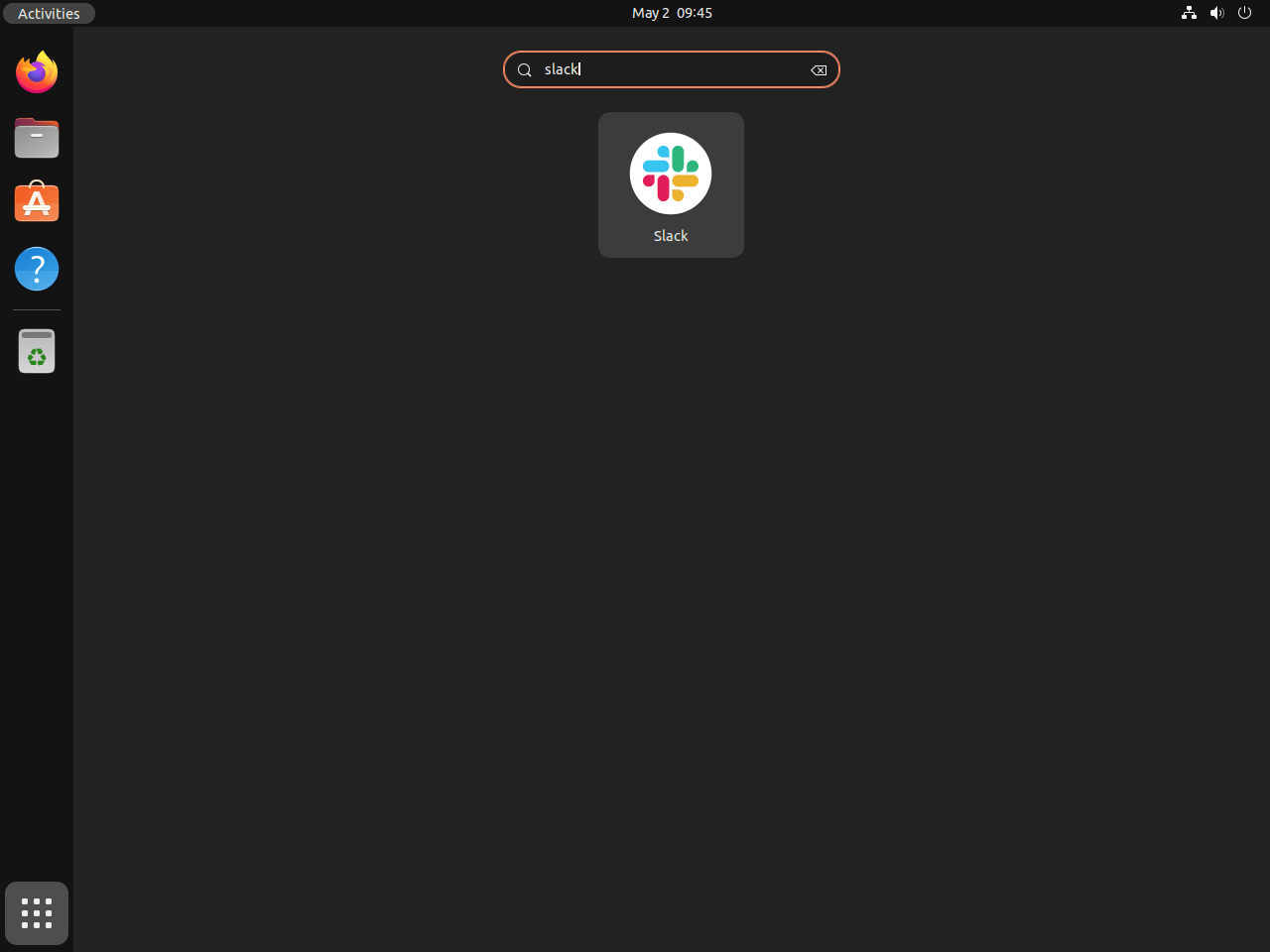
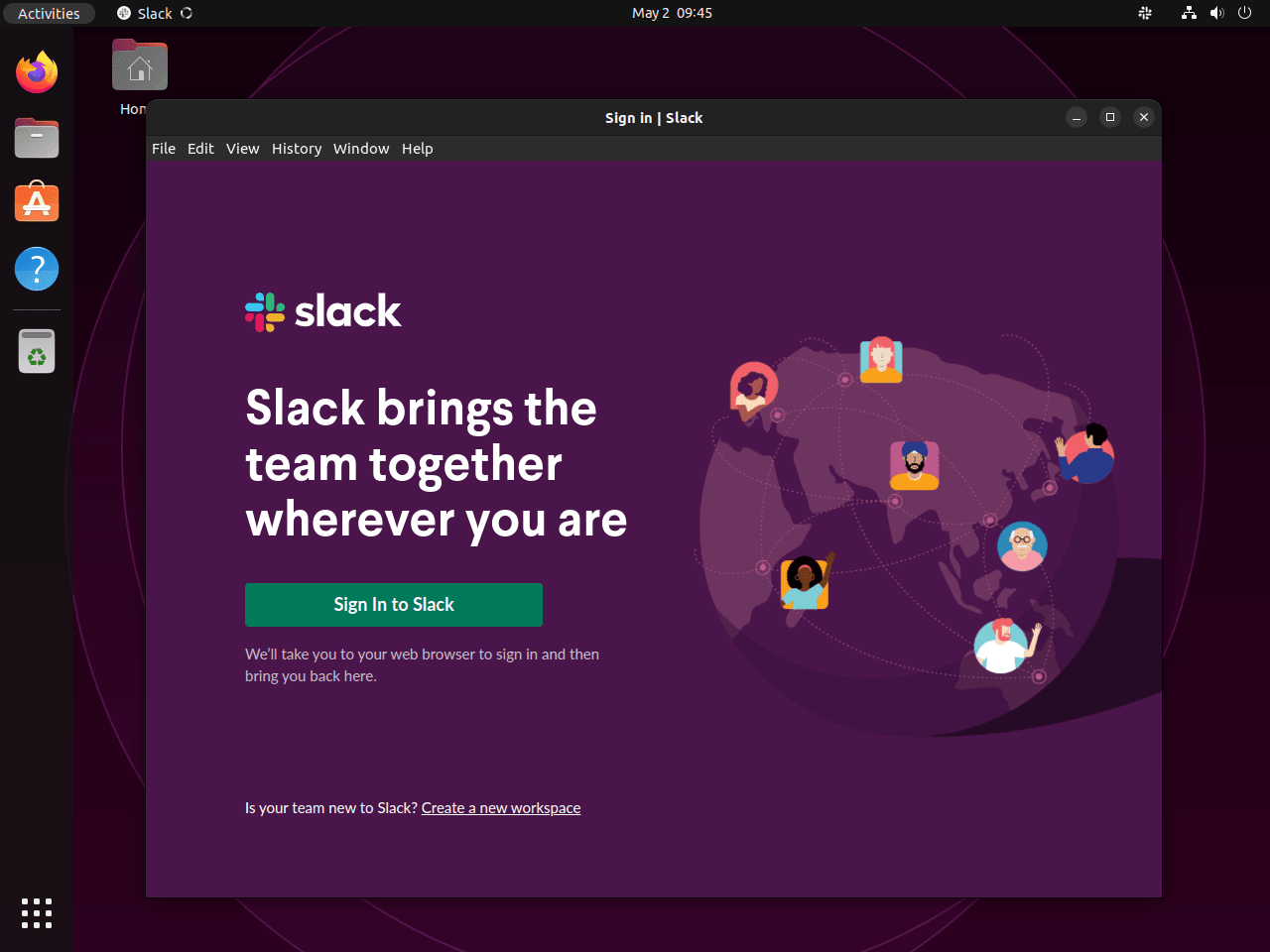
Dodatkowe polecenia Slacka
Zaktualizuj Slacka
Aktualizowanie aplikacji Slack jest niezbędne ze względu na bezpieczeństwo i dostęp do nowych funkcji. Proces aktualizacji różni się w zależności od użytej metody instalacji.
Instalacje APT: metoda aktualizacji Slacka
W przypadku tych, którzy zainstalowali Slacka przy użyciu metody APT, konieczne będzie ponowne pobranie najnowszego Slacka .deb plik z oficjalnej strony internetowej i zainstaluj go ponownie, aby zaktualizować plik binarny. Aby to zrobić, wykonaj kroki instalacji opisane w sekcji Metoda APT.
Instalacje Flatpak: metoda aktualizacji Slacka
Jeśli zainstalowałeś Slacka za pomocą Flatpak, możesz go zaktualizować za pomocą następującego polecenia:
flatpak updateInstalacje Snap: metoda aktualizacji Slacka
Użytkownicy, którzy zainstalowali Slacka za pomocą Snap, mogą go zaktualizować za pomocą następującego polecenia:
sudo snap updateUsuń Slacka
Jeśli nie potrzebujesz już Slacka w swoim systemie, wykonaj poniższe kroki, aby go odinstalować zgodnie z metodą instalacji.
Instalacje APT: metoda usuwania luzu
Użytkownicy, którzy zainstalowali Slacka metodą APT, mogą go usunąć za pomocą następującego polecenia:
sudo apt remove slackInstalacje Flatpak: metoda usuwania luzu
Aby usunąć Slack zainstalowany przez Flatpak, użyj następującego polecenia:
flatpak uninstall --delete-data flathub com.slack.SlackInstalacje Snap: Metoda usuwania luzu
Jeśli zainstalowałeś Slacka za pomocą Snap, możesz go odinstalować za pomocą tego polecenia:
sudo snap remove slackZamykające myśli
Instalując Slack w systemie Ubuntu przy użyciu jednej z tych metod, możesz zapewnić bezproblemową komunikację i współpracę ze swoim zespołem. Niezależnie od tego, czy wolisz prostą instalację pakietu .deb, środowisko piaskownicy dostarczane przez Flatpak, czy wygodę Snap, każda metoda umożliwia dostęp do pełnego zestawu funkcji Slacka. Dzięki tym metodom utrzymywanie aktualności instalacji Slacka jest proste i zapewnia, że zawsze masz dostęp do najnowszych funkcji i ulepszeń. Wybierz metodę, która najlepiej odpowiada Twoim potrzebom i ciesz się efektywną pracą zespołową ze Slackiem na Ubuntu.
